苹果手机作为一款备受欢迎的智能手机,拥有许多便捷的功能,其中包括照片传输,如果想要将一部苹果手机中的照片导入到另一部苹果手机中,有几种简单的方法可以实现。用户可以通过iCloud相册共享功能,通过AirDrop无线传输,或者通过使用数据线连接两部手机来进行照片传输。这些方法都能够快速、方便地实现照片的传输,让用户轻松分享和保存重要的照片。
苹果手机通过什么方式传照片到另一个苹果手机
步骤如下:
1.分别开启两部苹果手机的隔空投送功能。开启步骤如下:打开苹果手机,选择设置图标。
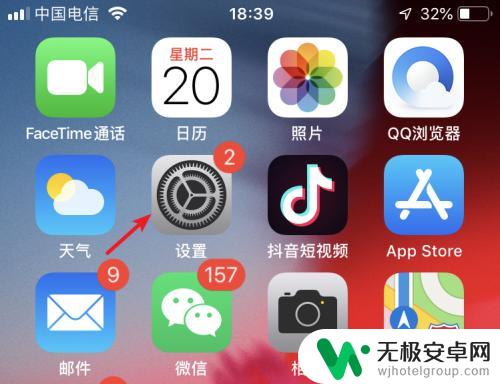
2.进入设置列表后,点击手机的通用设置进入。
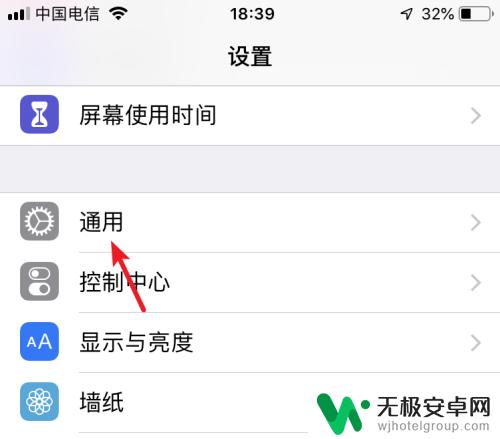
3.进入通用设置后,点击隔空投送的选项。
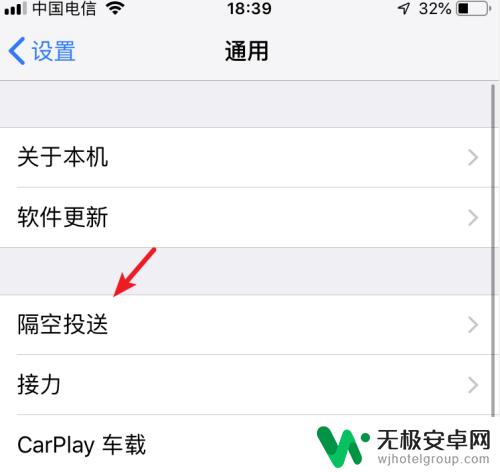
4.在隔空投送设置内,选择所有人的选项。按此步骤,将两部苹果手机进行设置。
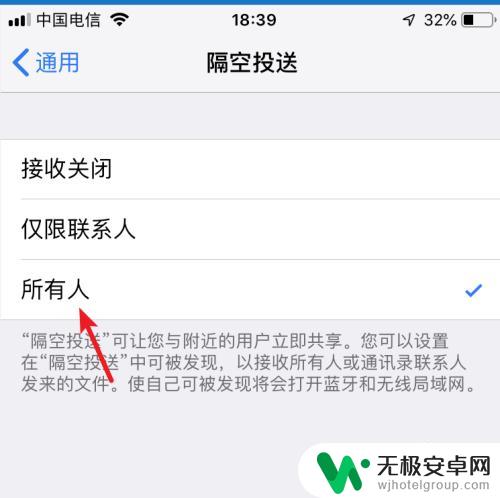
5.设置完毕后,打开苹果手机的图库进入。
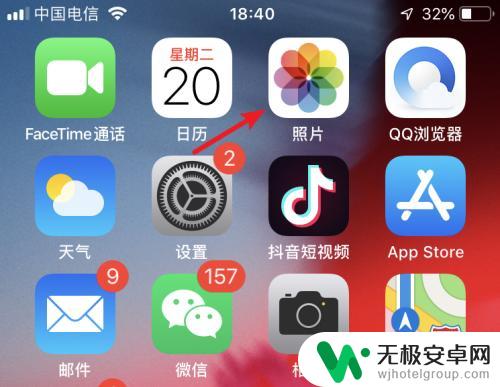
6.进入后,点击右上方的选择的选项。
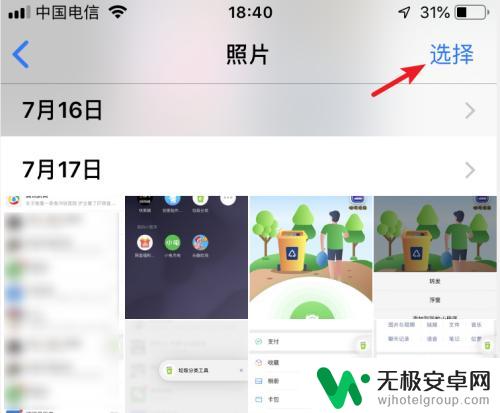
7.勾选需要传输的照片,选定后,点击左下方的转发图标。
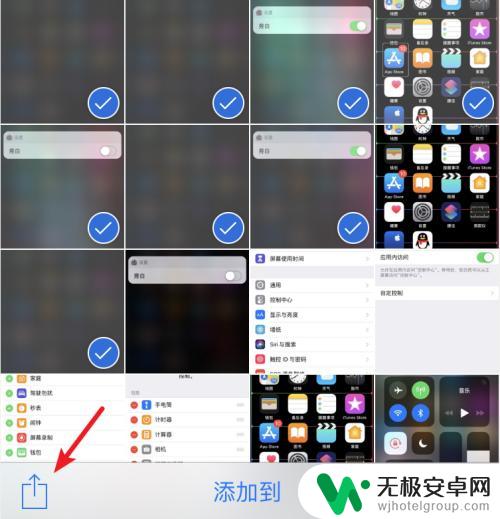
8.点击后,在发送界面,会出现另一部手机的名称,点击进行隔空投送。
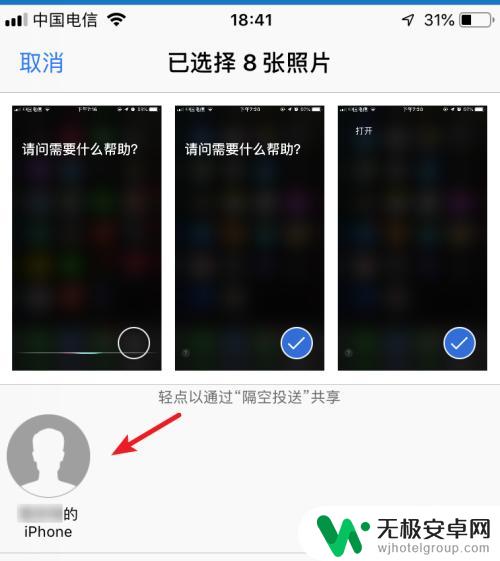
9.点击后,在另一部苹果手机上。点击接受的选项,即可将照片进行传输。
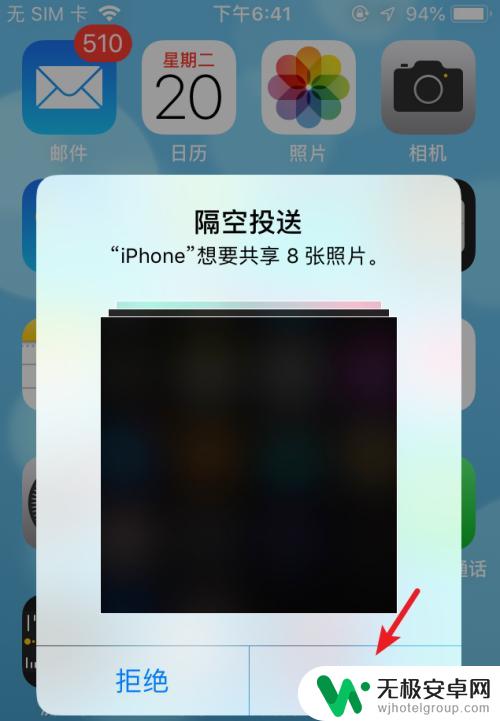
10.总结:
1.打开手机设置,选择通用。
2.点击隔空投送,选择所有人。
3.两部手机都设置后,选择图库进入。
4.点击选择,勾选照片,选择左下方的发送。
5.选择对方的iPhone名称进行照片隔空投送。
6.在另一部手机上,点击接受即可。

以上就是苹果的照片如何导入另一部苹果手机的全部内容,如果还有不清楚的用户,可以参考以上小编的步骤进行操作,希望对大家有所帮助。










